
Como recuperar arquivos excluídos do tablet Samsung com/sem backup

A série Samsung Galaxy Tab S oferece uma tela envolvente perfeita para assistir vídeos, e a tela grande e o desempenho rápido o tornam um ótimo substituto para um PC. Apesar de quão excelente é o tablet Samsung, ele não pode evitar a perda de dados durante o uso. Existem muitos motivos que levam à perda de dados, por exemplo, operações erradas, redefinição de fábrica , falha do sistema, etc. Então, como recuperar arquivos excluídos de um tablet Samsung? Além da lixeira, este artigo também mostrará três outros métodos que podem recuperar o tablet Samsung, incluindo o Samsung Cloud mais comum. Continue lendo.
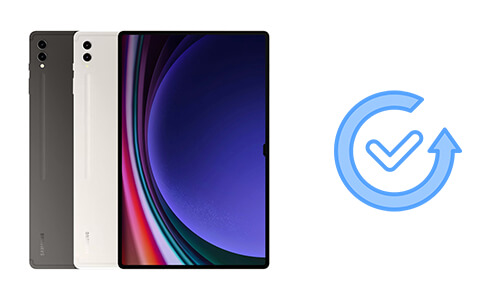
Se você acidentalmente excluiu arquivos do seu tablet Samsung e não fez um backup, você pode recuperá-los através da Lixeira ou usando um programa de recuperação de dados do tablet Samsung.
O aplicativo Meus Arquivos em tablets Samsung normalmente inclui uma função semelhante a uma Lixeira, que é usada para armazenar arquivos excluídos recentemente. Se o arquivo foi excluído recentemente (os arquivos na Lixeira geralmente são retidos por 30 dias) e não foi esvaziado da Lixeira, você pode restaurá-lo diretamente a partir daí.
Passo 1. Localize e toque no ícone “Meus Arquivos” na tela inicial.
Passo 2. No aplicativo Meus Arquivos, procure e toque na pasta "Lixeira".

Etapa 3. Na Lixeira, navegue e encontre o arquivo que deseja restaurar. Pressione longamente o arquivo para selecioná-lo e toque no botão "Restaurar" para iniciar o processo de restauração. O arquivo restaurado retornará ao seu local original ou ao local que você especificar.
Morrendo de vontade de recuperar dados do tablet Samsung, mas sem backup? Aqui, recomendamos fortemente que você use Coolmuster Lab.Fone for Android . É um programa profissional e confiável de recuperação de dados de tablets Samsung, especializado em recuperar arquivos excluídos da Samsung . Este programa pode recuperar uma variedade de arquivos, incluindo mensagens excluídas, contatos, registros de chamadas, fotos, documentos, vídeos e músicas.
Coolmuster Lab.Fone for Android pode ajudá-lo:
Coolmuster Lab.Fone for Android torna a recuperação do tablet Samsung rápida e simples. Conecte seu Tablet Samsung ao computador, após alguns cliques, seus arquivos excluídos podem ser recuperados e salvos no computador.
Quer saber mais detalhes? Baixe gratuitamente a versão necessária do Coolmuster Lab.Fone for Android e verifique as etapas abaixo:
Com Coolmuster Lab.Fone for Android , você pode recuperar arquivos excluídos da memória interna de um tablet Samsung em 3 etapas:
01 Conecte o tablet Samsung ao computador
Baixe e abra Coolmuster Lab.Fone for Android em seu computador, conecte o tablet Samsung ao computador com um cabo USB. Você precisa permitir a depuração USB em seu tablet Samsung para que o programa detecte seu tablet com sucesso. Uma vez feito isso, você verá uma interface como abaixo. Selecione os arquivos que deseja recuperar e clique em “Avançar”.

02 Escolha o modo de digitalização
Se você selecionou arquivos de mídia, pode escolher o modo "Verificação rápida" ou "Verificação profunda" para verificar seus arquivos. O modo "Deep Scan" exigirá que você faça root no seu dispositivo Android para verificar todos os arquivos.

03 Recupere arquivos excluídos do tablet Samsung
Após a digitalização, você verá os arquivos existentes e excluídos do seu tablet Samsung exibidos na tela. Você pode ativar "Exibir apenas os itens excluídos". Selecione os arquivos necessários e clique em "Recuperar" para recuperar arquivos excluídos do seu tablet Samsung. Os arquivos serão salvos no seu computador e você poderá transferi-los para o seu tablet conforme desejar.

Guia de vídeo
01 Conecte seu cartão SD ao PC
Após iniciar o programa, vá para o modo "Recuperação de cartão SD". Remova o cartão SD do seu tablet Samsung e insira-o no OC com um leitor de cartão SD. Clique em próximo para continuar.

02 Selecione o cartão SD
Seu cartão SD inserido será exibido aqui. Selecione-o e clique em “Avançar” para iniciar a verificação dos arquivos armazenados nele.

03 Recupere arquivos excluídos do cartão SD do tablet Samsung
Após a digitalização, os arquivos recuperáveis, incluindo fotos, vídeos, músicas e documentos, serão exibidos na tela. Selecione os arquivos desejados e clique no botão "Recuperar".

Guia de vídeo
Se você fez backup dos arquivos antes de perdê-los, então você tem muita sorte! Nesta parte, orientaremos você nos guias para recuperar arquivos excluídos de tablets Samsung por meio de alguns aplicativos de backup regulares.
Samsung Cloud é um serviço de armazenamento em nuvem oferecido pela Samsung Electronics aos seus usuários. Se você já ativou o backup no Samsung Cloud antes, poderá restaurar os arquivos excluídos por meio da nuvem. Mas observe que isso pode substituir alguns dos dados existentes no seu tablet.
Passo 1. Abra o aplicativo “Configurações” em seu tablet Samsung.
Passo 2. Toque em "Contas" > "SAMSUNG CLOUD" > "Restaurar".
Passo 3. Selecione os dados que você precisa recuperar e toque em "RESTAURAR AGORA".

Leia mais: O backup da Samsung Cloud falhou ? Aqui estão 7 truques simples para você.
Se você não gosta do Samsung Cloud, existem opções alternativas de armazenamento em nuvem para fazer backup de seus dados, como o Google Drive. Supondo que seu tablet Samsung esteja sincronizado com serviços em nuvem como o Google Drive e que seus arquivos já tenham backup, você pode restaurar esses arquivos do Google Drive.
Como recuperar arquivos excluídos de um tablet Samsung?
Passo 1. Em seu tablet Samsung ou qualquer dispositivo compatível, abra o aplicativo Google Drive ou acesse o site do Google Drive .
Passo 2. No Google Drive, navegue e localize os arquivos dos quais você fez backup anteriormente.
Etapa 3. Baixe os arquivos para o seu tablet Samsung ou utilize o recurso de sincronização para restaurá-los aos locais correspondentes no seu dispositivo.

Para evitar a perda de dados, lembre-se sempre de fazer backup do seu dispositivo Samsung . Há muitas maneiras de fazer isso: você pode fazer backup de fotos por meio do aplicativo Google Fotos, sincronizar documentos com o Google Drive ou Dropbox. E se você quiser fazer backup de todos os arquivos em um computador, um software útil chamado Coolmuster Android Assistant está aqui para ajudar.
Este programa permite fazer backup e restaurar arquivos Android com 1 clique. Ele suporta todos os tipos de dados, incluindo aplicativos, músicas, fotos, vídeos, livros, mensagens e contatos. É também um maravilhoso software de gerenciamento de arquivos, com ele você pode acessar e gerenciar os dados do seu tablet ou telefone Samsung diretamente no computador. Você pode assistir ao seguinte tutorial em vídeo para o aplicativo de backup Android .
Tudo isso foi sobre como recuperar arquivos excluídos do tablet Samsung. Honestamente falando, em muitos casos, a perda de dados ocorre sem um arquivo de backup, então a maneira mais eficaz de recuperar arquivos excluídos de um tablet Samsung é usar um programa de recuperação de dados de tablet Samsung como Coolmuster Lab.Fone for Android . Se você excluir acidentalmente algo importante em seu tablet Samsung, não entre em pânico; baixe Coolmuster Lab.Fone for Android e ele o ajudará a recuperar seus arquivos de forma fácil e rápida.
Artigos relacionados:
Como restaurar arquivos excluídos do tablet Android com/sem backup
A Samsung excluiu recentemente? Encontre a resposta e recupere-a
Como recuperar fotos excluídas permanentemente da Samsung? [5 principais maneiras]
6 maneiras de recuperar vídeos excluídos na Samsung [leitura obrigatória]





